SanDisk 恢复:从 SanDisk 存储卡恢复已删除的文件

SanDisk 是闪存产品的知名品牌,例如存储卡和 USB 闪存驱动器。 随着 SanDisk 存储卡和闪存驱动器的广泛使用,对 SanDisk 数据恢复的需求越来越大。 数据丢失会发生,您的存储卡或闪存驱动器可能会出现故障,导致无法访问其中的文件,即使它是最好的存储产品之一。 不幸的是,SanDisk 不提供官方恢复实用程序来让您从存储卡或闪存驱动器中取回文件。 如果您的文件被意外删除,或者您需要从损坏的、RAW 的、无法访问的 SanDisk 驱动器中挽救文件,在尝试以下 SanDisk 数据恢复程序之前,您不应该放弃。
数据恢复工具
数据恢复工具 是一个专用的恢复实用程序,可以从闪迪存储卡(如SD卡、CF卡、MMC卡、XD卡和SDHC卡)以及闪存驱动器和硬盘驱动器中恢复数据。
它具有许多强大的功能。 它可以在多种情况下从闪迪驱动器中恢复数据,例如 文件被误删 来自闪迪, 未处理, 坠毁, 受损, 甚至 格式化的 闪迪闪存驱动器和存储卡。
它提供了一个 深度扫描模式 可以发现深埋在闪迪内存存储中的已删除文件,您可以 预览已删除的数据 恢复之前。 它被如此多的用户使用,其安全性和效率是毋庸置疑的。 此外,其友好的用户界面将使您能够快速开始从 SanDisk SD 存储卡、闪存驱动器等恢复文件。

照片、视频、文档和音频都可以使用 Data Recovery 进行恢复。
第 1 步:下载 Data Recovery 并将其安装在 PC 上。
步骤2:将装有闪迪存储卡的设备(如相机或手机)连接到PC或将存储卡插入读卡器与PC连接。
第 3 步:在您的 PC 上启动数据恢复; 勾选要恢复的文件类型,然后在下面选择闪迪存储卡 可移动设备.
第 4 步:单击扫描后,需要一段时间才能向您显示已删除的数据。 已删除的文件分类良好,您可以通过名称或创建日期轻松找到所需的文件。

第 5 步:单击恢复按钮。

小心:
- 如果在步骤 4 中找不到要恢复的文件,请单击“深度扫描”按钮开始深度扫描。
- 删除的文件或照片的名称可能与其原始副本不同。 您可以通过文件大小或创建日期来识别文件。
卡恢复
与数据恢复不同, 卡恢复 仅与 Windows 计算机兼容。 它主要用于从 记忆卡,尤其是相机使用的存储卡。 使用 SmartScan 技术,据说能够找到被其他软件忽略的已删除文件。
它有一个向导式的界面,从闪迪存储卡或闪存驱动器中恢复文件需要三个步骤。
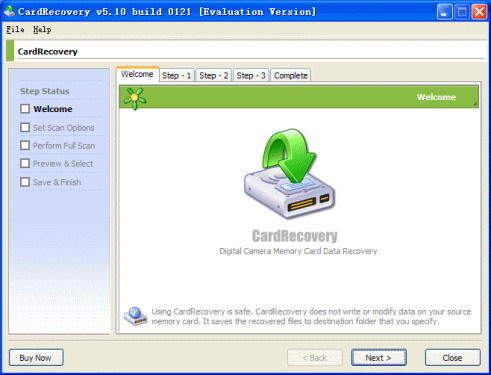
步骤 1: 指定要检索的文件类型和保存恢复图片的目标位置。
第 2 步:单击“下一步”,扫描过程将开始。 闪迪存储卡的容量 决定软件完全找出卡内所有已删除照片所需的时间。 将列出扫描过程中找到的图片。 检测到的图片将显示为缩略图。
步骤 3: 您可以选择要恢复的已删除图片。 再次单击“下一步”会将所选图片保存到您在步骤 1 中指定的位置。
闪迪 RescuePRO
SanDisk RescuePRO 是一款仅适用于 SanDisk 存储卡的简单数据恢复应用程序。 如果您只想从 SanDisk 存储卡或闪存驱动器中恢复内容,它会非常强大。
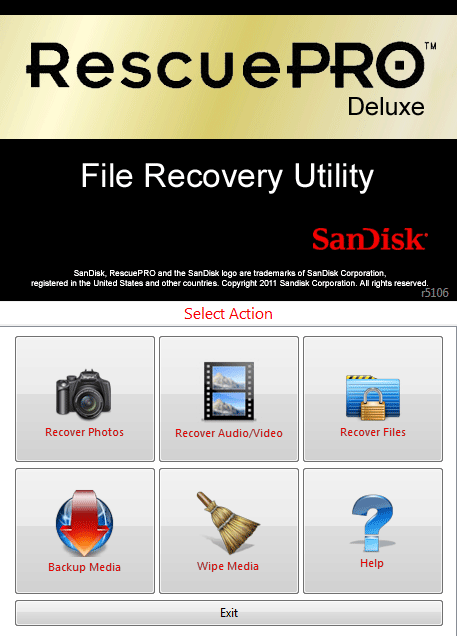
SanDisk RescuePRO 有两个版本: 普通 和 豪华. 这两个版本都适用于闪迪制造商生产的所有类型的闪存卡。 不同的是,豪华版可以支持闪迪存储卡恢复 更多文件格式 比标准版。 另外,标准版只能支持闪迪闪存的数据恢复 存储容量低于 64 GB 的存储卡,而豪华版支持闪存卡,存储空间高达 512 GB.
两个版本都拥有相同的简单用户界面,为用户提供了一些基本的数据恢复选项。
使用 3 个 SanDisk 文件恢复实用程序,您可以从任何 SanDisk 存储卡、闪存驱动器等中恢复文件。
这篇文章有用吗?
点击一颗星来评价吧!
平均评级 / 5。 投票数:




